Die vorliegende Übersetzung wurde maschinell erstellt. Im Falle eines Konflikts oder eines Widerspruchs zwischen dieser übersetzten Fassung und der englischen Fassung (einschließlich infolge von Verzögerungen bei der Übersetzung) ist die englische Fassung maßgeblich.
Hinzufügen einer Instance zu einem Layer
Wichtig
Der AWS OpsWorks Stacks Dienst hat am 26. Mai 2024 das Ende seiner Lebensdauer erreicht und wurde sowohl für neue als auch für bestehende Kunden deaktiviert. Wir empfehlen Kunden dringend, ihre Workloads so bald wie möglich auf andere Lösungen zu migrieren. Wenn Sie Fragen zur Migration haben, wenden Sie sich an das AWS Support Team auf AWS re:POST
Nachdem Sie einen Layer erstellt haben, fügen Sie ihm in der Regel mindestens eine Instance hinzu. Falls die Auslastung steigt, können Sie jederzeit weitere Instances hinzufügen. Mithilfe von last- oder zeitbasierten Instances können Sie die Anzahl der Instances auch automatisch skalieren.
Sie können einem Layer sowohl neue als auch vorhandene Instances hinzufügen:
-
Neu — OpsWorks erstellt eine neue Instanz, die nach Ihren Spezifikationen konfiguriert ist, und macht sie zu einem Mitglied des Layers.
-
Existierend — Sie können eine vorhandene Instanz aus jedem kompatiblen Layer hinzufügen, sie muss sich jedoch im Offline-Status (gestoppt) befinden.
Wenn eine Instance mehreren Layers zugewiesen ist, führt AWS OpsWorks Stacks die Rezepte für jeden Layer der Instance aus, wenn ein Lebenszyklusereignis auftritt oder wenn Sie einen Stack-Befehl oder Bereitstellungs-Befehl ausführen.
Sie können eine Instance auch mehreren Layern zuweisen, indem Sie die Konfiguration der Instance bearbeiten. Weitere Informationen finden Sie unter Bearbeiten der Instance-Konfiguration.
So fügen Sie einem Layer eine neue Instance hinzu
-
Wählen Sie auf der Seite Instances die Option +Instance für den entsprechenden Layer und (gegebenenfalls) die Registerkarte New aus. Wenn Sie mehr als nur Host name, Size und Subnet oder Availability Zone konfigurieren möchten, wählen Sie Advanced >> aus, um weitere Optionen zu erhalten. Nachfolgend sehen Sie alle Optionen auf einen Blick:
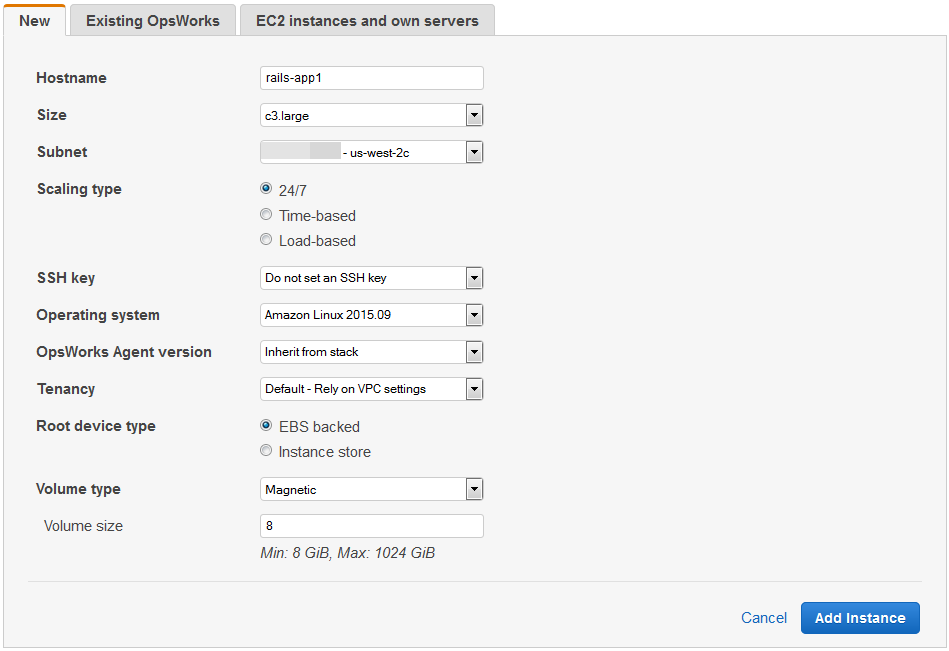
-
Sie können die Standardkonfiguration, die Sie beim Erstellen des Stacks festgelegt haben, bei Bedarf überschreiben. Weitere Informationen finden Sie unter Erstellen eines neuen Stacks.
- Hostname
-
Identifiziert die Instance im Netzwerk. Standardmäßig generiert AWS OpsWorks Stacks den Hostnamen jeder Instanz mithilfe des Hostnamen-Designs, das Sie bei der Erstellung des Stacks angegeben haben. Sie können diesen Wert überschreiben und einen eigenen Hostnamen festlegen.
- Größe
-
Ein Amazon EC2 EC2-Instance-Typ, der die Ressourcen der Instance spezifiziert, z. B. die Speichermenge oder die Anzahl der virtuellen Kerne. AWS OpsWorks Stacks gibt für jede Instance eine Standardgröße an, die Sie mit Ihrem bevorzugten Instance-Typ überschreiben können.
Die von AWS OpsWorks Stacks unterstützten Instance-Typen hängen davon ab, ob sich der Stack in einer VPC befindet oder nicht. Instance-Typen sind ebenfalls begrenzt, wenn Ihr Konto das kostenlosen Kontingent für AWS verwendet. Die Dropdown-Size-Liste zeigt die unterstützten Instance-Typen für die Chef-Version, die Ihr Stack unterstützt. Micro-Instances wie t1.micro verfügen möglicherweise nicht für alle Layer über ausreichende Ressourcen. Weitere Informationen finden Sie unter -Instance-Typen.
Anmerkung
Wenn Sie lastbasierte Instances verwenden, sollten Sie beachten, dass durch das Konfigurieren von Lebenszyklusereignissen möglicherweise die CPU-Auslastung eine Minute oder länger erheblich ansteigt. Bei kleinen Instances kann eine solche Auslastungsspitze bereits ausreichen, um eine Skalierung auszulösen, insbesondere bei großen, lastbasierten Stacks mit häufigen Konfigurationsereignissen. Nachfolgend werden einige Möglichkeiten beschrieben, mit denen Sie solche unnötigen Skalierungen vermeiden können.
-
Verwenden Sie größere Instances. So fällt die zusätzliche Auslastung durch Konfigurationsereignisse nicht so sehr ins Gewicht, dass eine Skalierung ausgelöst wird.
-
Verwenden Sie keine Instance-Typen wie T2, bei denen die CPU-Ressourcen geteilt werden.
So sind bei Konfigurationsereignissen die CPU-Ressourcen aller Instances sofort verfügbar.
-
Achten Sie darauf, dass die Zeitspanne für
exceeded thresholddeutlich über der Zeitspanne liegt, die für Konfigurationsereignisse nötig ist (z. B. 5 Minuten).Weitere Informationen finden Sie unter Verwenden Sie die automatische lastbasierte Skalierung.
-
- Availability Zone/Subnetz
-
Wenn der Stack nicht in einer VPC ausgeführt wird, heißt diese Einstellung Availability Zone und stellt die Zonen der Region dar. Mithilfe dieser Einstellung können Sie die Standard-Availability Zone, die Sie beim Erstellen des Stacks festgelegt haben, überschreiben.
Wenn der Stack in einer VPC ausgeführt wird, heißt diese Einstellung Subnet und listet die Subnetze der VPC auf. Mithilfe dieser Einstellung können Sie das Standard-Subnetz, das Sie beim Erstellen des Stacks festgelegt haben, überschreiben.
Anmerkung
Standardmäßig listet AWS OpsWorks Stacks die CIDR-Bereiche des Subnetzes auf. Um die Liste besser lesbar zu machen, verwenden Sie die VPC-Konsole oder API, um jedem Subnetz ein Tag hinzuzufügen, wobei Key auf
Nameund Value auf den Namen des Subnetzes gesetzt sind. AWS OpsWorks Stacks fügt diesen Namen an den CIDR-Bereich an. Im vorhergehenden Beispiel ist das Namens-Tag des SubnetzesPrivate. - Skalierungstyp
-
Legt fest, wie die Instance gestartet und angehalten wird.
-
Der Standardwert ist eine 24/7-Instance, die Sie manuell starten und anhalten können.
-
AWS OpsWorks Stacks startet und stoppt zeitbasierte Instances auf der Grundlage eines bestimmten Zeitplans.
-
(Nur Linux) AWS OpsWorks Stacks startet und stoppt lastbasierte Instances auf der Grundlage bestimmter Lastmetriken.
Anmerkung
Last- bzw. zeitbasierte Instances werden nicht manuell gestartet und angehalten. Stattdessen konfigurieren Sie die Instances, und AWS OpsWorks Stacks startet und stoppt sie je nach Konfiguration. Weitere Informationen finden Sie unter Verwaltung der Last mit zeit- und lastbasierten Instanzen.
-
- SSH-Schlüssel
-
Ein Amazon EC2 EC2-Schlüsselpaar. AWS OpsWorks Stacks installiert den öffentlichen Schlüssel auf der Instance.
-
Für Linux-Instances können Sie den entsprechenden privaten Schlüssel mit einem SSH-Client verwenden, um sich bei der Instance anzumelden.
-
Für Windows-Instances können Sie mithilfe des entsprechenden privaten Schlüssels das Administratorpasswort der Instance abrufen. Mit diesem Passwort wiederum können Sie sich über RDP als Administrator bei der Instance anmelden.
Zunächst ist diese Einstellung der Wert Default SSH key, den Sie beim Erstellen des Stacks festgelegt haben.
-
Wenn der Standardwert auf Keinen Standard-SSH-Schlüssel verwenden gesetzt ist, können Sie einen der Amazon EC2 EC2-Schlüssel Ihres Kontos angeben.
-
Wenn der Standardwert auf einen Amazon EC2 EC2-Schlüssel festgelegt ist, können Sie einen anderen Schlüssel oder keinen Schlüssel angeben.
-
- Betriebssystem
-
Das Betriebssystem gibt an, auf welchem Betriebssystem die Instance ausgeführt wird. AWS OpsWorks Stacks unterstützt nur 64-Bit-Betriebssysteme.
Zunächst ist diese Einstellung der Wert Default operating system, den Sie beim Erstellen des Stacks festgelegt haben. Sie können den Standardwert überschreiben und ein anderes Linux-Betriebssystem oder ein benutzerdefiniertes Amazon Machine Image (AMI) festlegen. Es ist jedoch nicht möglich, zwischen Windows- und Linux-Betriebssystemen zu wechseln.
Wenn Sie Use custom AMI auswählen, zeigt die Seite eine Liste der benutzerdefinierten AMIs anstelle von Architecture und Root device type an.
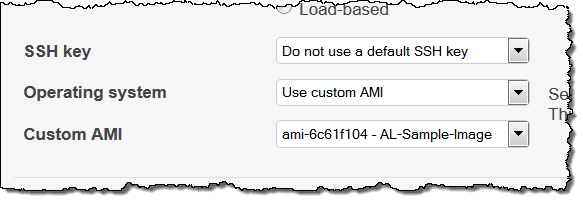
Weitere Informationen finden Sie unter Verwenden von benutzerdefinierten AMIs.
- OpsWorks Version des Agenten
-
OpsWorks Die Agentenversion gibt die Version des AWS OpsWorks Stacks-Agenten an, die Sie auf der Instanz ausführen möchten. Wenn AWS OpsWorks Stacks den Agenten automatisch aktualisieren soll, wählen Sie Inherit Inherit from stack aus. Um eine bestimmte Version des Agenten zu installieren und den Agenten auf der Instance manuell zu aktualisieren, wählen Sie eine Version aus der Dropdown-Liste aus.
Anmerkung
Nicht alle Versionen des Agenten funktionieren mit allen Betriebssystemversionen. Wenn auf Ihrer Instance ein Agent ausgeführt wird — oder Sie einen Agenten auf einer Instance installieren —, der vom Instance-Betriebssystem nicht vollständig unterstützt wird, zeigt die AWS OpsWorks Stacks-Konsole Fehlermeldungen an, die Sie anweisen, einen kompatiblen Agenten zu installieren.
- Tenancy
-
Wählen Sie die Mietoption für Ihre Instance aus. Sie können Ihre Instances wahlweise auf Servern ausführen, die ausschließlich für Sie reserviert sind.
-
Default - Rely on VPC settings. Keine Miete, oder Mieteinstellungen werden von der VPC übernommen
-
Dedicated - Run a dedicated instance. Stundenweise Abrechnung für Instances, die auf Einzelinstanzhardware ausgeführt werden. Weitere Informationen finden Sie unter Dedicated Instances im Amazon VPC-Benutzerhandbuch und unter Amazon EC2 Dedicated Instances
. -
Dedicated host - Run this instance on a dedicated host. Sie zahlen für einen Host, der ausschließlich für Ihre Instances reserviert ist, und stellen eigene Softwarelizenzen pro Socket, Kern oder VM bereit, um Kosten zu sparen. Weitere Informationen finden Sie unter Übersicht über Dedicated Hosts
in der Amazon EC2-Dokumentation und unter Amazon EC2 Dedicated Hosts.
-
- Root-Gerätetyp
-
Legt den Root-Gerätespeicher der Instance fest.
-
Linux-Instances können entweder Amazon EBS-gestützt oder Instance-Store-Backed sein.
-
Windows-Instances müssen von Amazon EBS unterstützt werden.
Weitere Informationen hierzu finden Sie unter Speicher.
Anmerkung
Nach dem ersten Start booten Amazon EBS-gestützte Instances schneller als Instances Store-Backed Instances, da AWS OpsWorks Stacks die Software der Instance nicht von Grund auf neu installieren muss. Weitere Informationen finden Sie unter Root-Gerätespeicher.
-
- Volume-Typ
-
Gibt den Typ des Root-Gerät-Datenträgers an: Magnetic, Provisioned IOPS (SSD) oder General Purpose (SSD). Weitere Informationen finden Sie unter Amazon EBS-Volume-Typen.
- Volume-Größe
-
Legt die Root-Gerät-Volume-Größe für den festgelegten Volume-Typ fest. Weitere Informationen finden Sie unter Amazon EBS-Volume-Typen.
-
Allzweck-SSD. Zulässige Mindestgröße: 8 GB, maximale Größe: 16 384 GB.
-
Bereitgestellte IOPS (SSD) Zulässige Mindestgröße: 8 GB, maximale Größe: 16 384 GB. Für die Eingangs-/Ausgangsvorgänge pro Sekunde können Sie einen Wert zwischen 100 und 240 festlegen.
-
Magnetic. Zulässige Mindestgröße: 8 GB, maximale Größe: 1 024 GB.
-
-
Wählen Sie Add Instance aus, um die neue Instance zu erstellen.
Anmerkung
Sie können die Standardversion des Stack-Agenten beim Erstellen einer Instance nicht überschreiben. Um eine benutzerdefinierte Agentenversion festzulegen, müssen Sie die Instance zunächst erstellen und dann die Konfiguration bearbeiten.
So fügen Sie einem Layer eine vorhandene Instance hinzu
-
Wählen Sie auf der Seite Instances die Option +Instance für den entsprechenden Layer aus und öffnen Sie dann die Registerkarte Existing.
Anmerkung
Wenn Sie doch lieber eine neue Instance erstellen möchten, wählen Sie New aus, um wie vorher beschrieben eine neue Instance zu erstellen.
-
Wählen Sie auf der Registerkarte Existing eine Instance aus der Liste aus.
-
Wählen Sie Add Instance aus, um die neue Instance zu erstellen.
Eine Instance stellt eine Amazon EC2 EC2-Instance dar, ist aber im Grunde nur eine AWS OpsWorks Stacks-Datenstruktur. Eine Instance muss gestartet werden, um eine laufende Amazon EC2 EC2-Instance zu erstellen, wie in den folgenden Abschnitten beschrieben.
Wichtig
Wenn Sie eine Instance in einer Standard-VPC starten, müssen Sie beim Ändern der VPC-Konfiguration vorsichtig vorgehen. Die Instances müssen immer in der Lage sein, mit dem AWS OpsWorks
Stacks-Service, Amazon S3 und Paket-Repositorys zu kommunizieren. Wenn Sie beispielsweise ein Standard-Gateway entfernen, verlieren die Instances ihre Verbindung zum AWS OpsWorks Stacks-Dienst, der die Instances dann als ausgefallen behandelt und sie auto repariert. AWS OpsWorks
Stacks ist jedoch nicht in der Lage, den Instance-Agenten auf den reparierten Instances zu installieren. Ohne Agent können die Instances nicht mit dem Service kommunizieren und bleiben beim Hochfahren beim Status booting hängen. Weitere Informationen über die Standard-VPC finden Sie unter Unterstützte Plattformen.
Sie können auch Linux-Rechenressourcen in einen Stack integrieren, die außerhalb von AWS OpsWorks Stacks erstellt wurden:
-
Amazon EC2 EC2-Instances, die Sie direkt mit der Amazon EC2 EC2-Konsole, CLI oder API erstellt haben.
-
Lokale Instances, die auf Ihrer eigenen Hardware ausgeführt werden, einschließlich Instances auf virtuellen Maschinen.
Weitere Informationen finden Sie unter Verwenden von Computing-Ressourcen, die nicht mit AWS OpsWorks Stacks erstellt wurden.